
動画や音楽、電子コミックなど、スマホで楽しめるコンテンツがどんどん増えていますね。でも、どんなに楽しくてもデータ通信の使いすぎによる通信速度制限には気をつけたいところ。
今回は、データ通信を食べまくる「データもぐもぐハムスター」の大好物とデータ通信量の節約方法をご紹介します!
データもぐもぐハムスターの5つの大好物とデータ通信量目安(2GBの場合)

② 動画の視聴:約9時間(1分あたり4MB)
③ 音楽のダウンロード:約500曲(1曲あたり4MB)
④ メールの送受信:約4,180通(1通あたり500KB)
⑤ ウェブサイトの閲覧:約6,980ページ(1ページあたり300KB)
-
- ※それぞれの操作のみを行なった場合を示しています。ご利用状況や操作内容の組み合わせにより、ご利用可能な内容は変動します。
データ通信量の節約方法
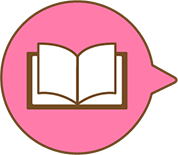
① 電子コミックのストリーミング再生
スマホ端末にデータをダウンロードせずに読めるため、スマホの容量節約になります。ただ、読んでいる間は常にインターネットに接続しているため、データ通信量が多く発生します。
Wi-Fi環境に長くいるときは、ストリーミング再生をメインで使い、外出中や、月末でデータ通信量の残りが少ないときなどはダウンロード再生に切り替えるなど、シチュエーションによって使い分けましょう。
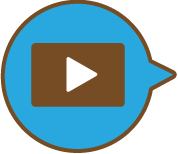
② 動画の視聴
YouTubeなどの再生設定を「低画質・低速」にしましょう。通信量を大量に消費するためWi-Fi環境下で見るのが一番ですが、どうしても見たいときは画質を落とす、または低速モードにすることでデータ通信量を節約することができます。

③ 音楽のダウンロード
Apple MusicやGoogle Play Music、LINE MUSIC、AWA などのストリーミングサービスやアプリで音楽を聴くときは端末にダウンロードしてから聴きましょう。もちろん、データ通信量を抑えるためにWi-Fi環境下でダウンロードするのもおすすめです。
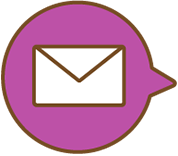
④ メールの送受信
メールの受信方式を「フェッチ」に設定しましょう。指定した時間ごとに、または手動でメールを受信する方法です。メールが届く度にデータのやりとりがおこなわれる「プッシュ」方式に比べて、データ通信量を抑えることができます。
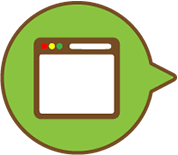
⑤ ウェブサイトの閲覧
ウェブサイトの広告やトラッキングなどを読み込まないコンテンツブロッカーを使いましょう。ページの読み込み時間を短縮するだけではなく、データ通信量を節約できます。iOS純正のブラウザアプリSafariにもこの機能がアドオンされています。
ソフトバンクユーザー向け、通信速度制限の解除方法
ソフトバンクのスマホユーザーの方は、「My SoftBank」とソフトバンクのLINE公式アカウントを連携していれば、LINEのトーク上で簡単に通信速度制限の解除ができます。手順はiPhoneの場合を紹介しています。
- ※
設定方法は機種やバージョンによって異なる場合があります。
LINEで通信速度制限を解除する

1. LINEでソフトバンク公式アカウントのトーク画面を開き、「LINEでかんたん確認」→「データ量」を選択

2. 購入するデータ量を選択
※ 残りデータ通信量が1GB未満になるとデータの購入(予約)が可能になります。
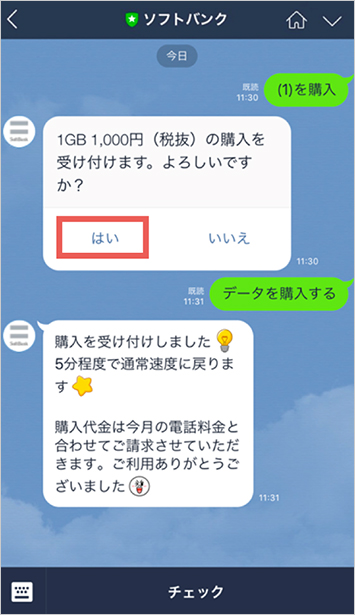
3. 内容を確認し、よければ「はい」を選択

1. LINEでソフトバンク公式アカウントのトーク画面を開き、「LINEでかんたん確認」→「データ量」を選択

2. 購入するデータ量を選択
※ 残りデータ通信量が1GB未満になるとデータの購入(予約)が可能になります。
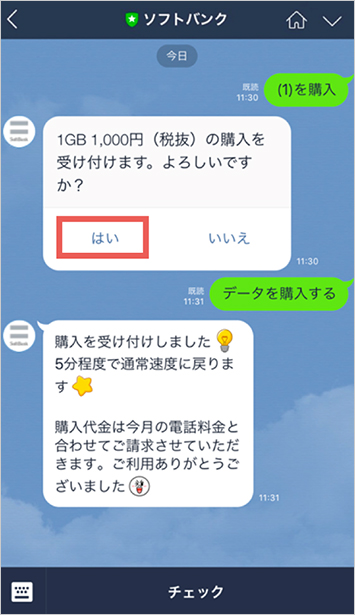
3. 内容を確認し、よければ「はい」を選択
データ通信量が残りわずかなとき、LINEで速度制限の通知がきます

「残りデータ量をチェック」を選択すると、残りのデータ通信量がわかります。

「データを追加購入する」を選択すると、データ購入手続きができます。
データ通信量が残りわずかなとき、LINEで速度制限の通知がきます

「残りデータ量をチェック」を選択すると、残りのデータ通信量がわかります。

「データを追加購入する」を選択すると、データ購入手続きができます。
My SoftBankで通信速度制限を解除する
My SoftBankにログインする

1.ホーム画面から「Safari」を選択
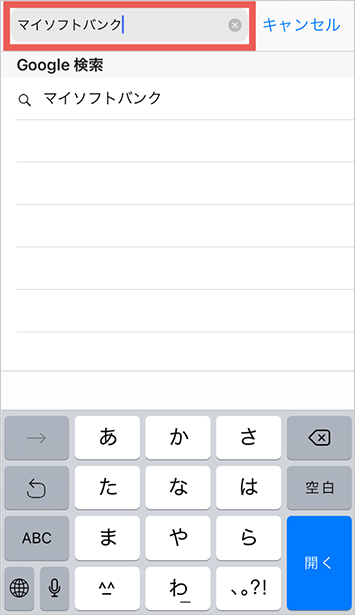
2.上部の入力欄に「マイソフトバンク」と入力

3.一番上に出てくる「My SoftBank」を選択

4.「携帯電話番号でログイン」を選択
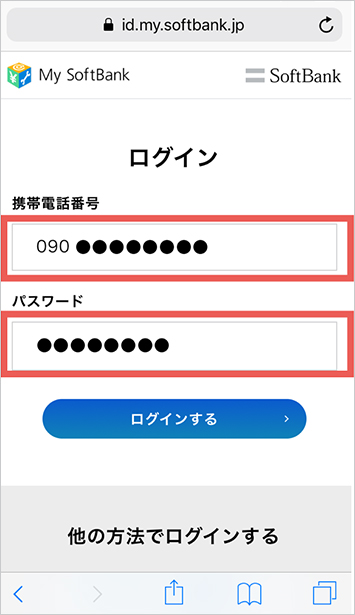
5.携帯電話番号とパスワードを入力し、「ログインする」を選択

1.ホーム画面から「Safari」を選択
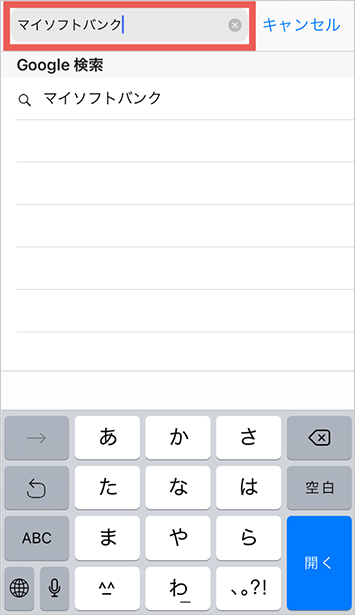
2.上部の入力欄に「マイソフトバンク」と入力

3.一番上に出てくる「My SoftBank」を選択

4.「携帯電話番号でログイン」を選択
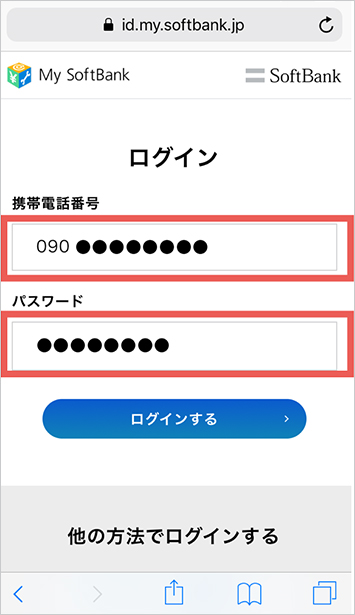
5.携帯電話番号とパスワードを入力し、「ログインする」を選択
My SoftBankで通信速度制限を解除する

1.My SoftBankトップ画面から「データ量」を選択

2.速度ステータスが「低速」になっているか確認し、「追加データを購入予約する」を選択
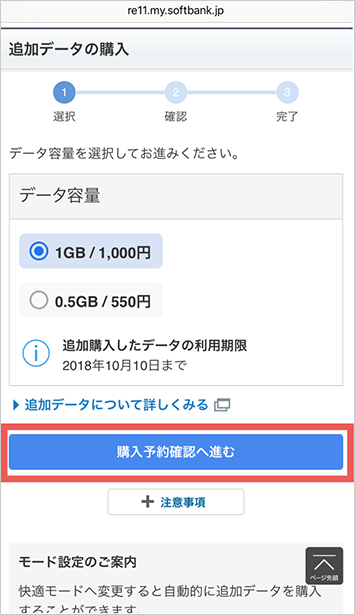
3.データ容量を選択し、「購入予約確認へ進む」を選択
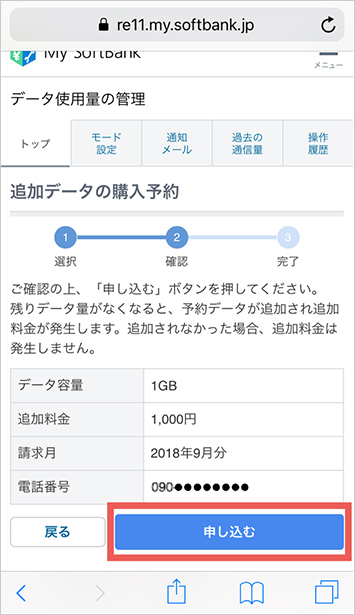
4.表示内容を確認し、「申し込む」を選択

1.My SoftBankトップ画面から「データ量」を選択

2.速度ステータスが「低速」になっているか確認し、「追加データを購入予約する」を選択
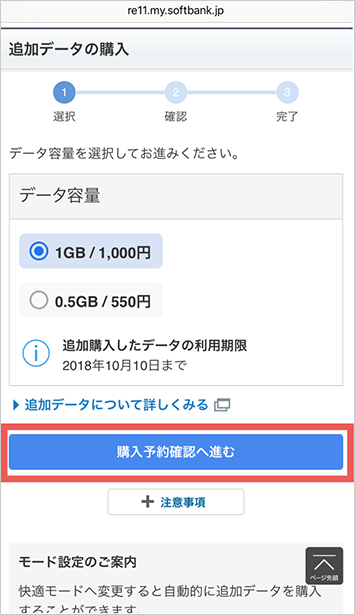
3.データ容量を選択し、「購入予約確認へ進む」を選択
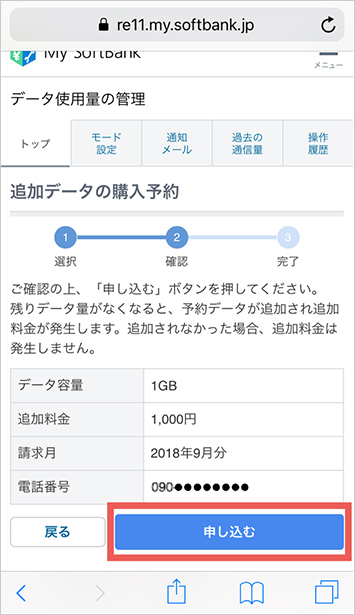
4.表示内容を確認し、「申し込む」を選択
連絡ツールとして便利に使えるだけでなく、動画も、SNSも、ゲームも、音楽も楽しめるスマホ。賢く工夫しながら楽しんでくださいね。
LINE・My SoftBank以外で通信速度制限を解除したい方
「電話」や「お知らせメール」でも通信速度制限は解除できます。方法は、公式サイトサポートページのよくあるご質問(FAQ)をご確認ください。
データ通信量に悩まないで、動画やSNSを使い倒したい方
好きなときにいくらでも動画やSNSを楽しめるサービスがソフトバンクから登場しました。また、今なら電子コミック、音楽、メール、ウェブサイトを含む全てのアプリ・サービスのデータ通信量が0GBになる「ギガ使い放題キャンペーン」も実施中です。
(掲載日:2018年9月12日)
文:ソフトバンクニュース編集部





